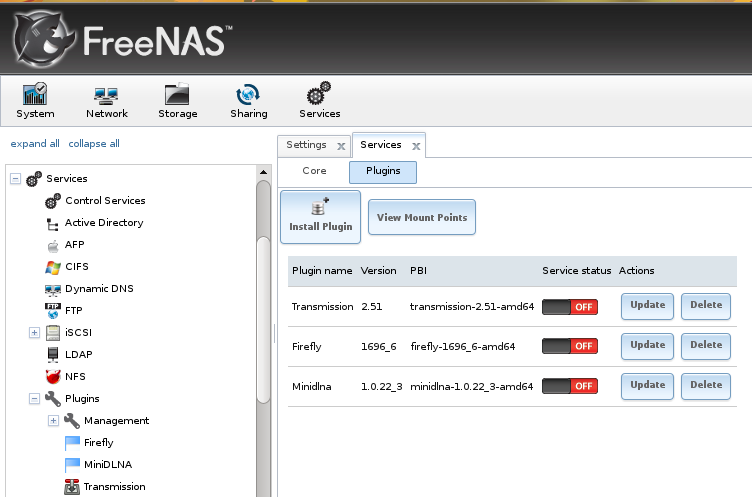Как настроить ZFS раздел в FreeNas
Обновлено 17.12.2015
В предыдущей части мы рассмотрели Как настроить FreeNas и создать на нем файловое хранилище, далее нам нужно понять Как настроить ZFS раздел в FreeNas.
Делается это в разделе Storage(кнопка в верхней панели). Далее жмем на ZFS volume manager.
Как установить FreeNas и создать на нем файловое хранилище.-10
Укажем Volume Name, далее жмем на плюсик в категории Available disks, а далее add volume
Как установить FreeNas и создать на нем файловое хранилище.-11
Создаем сетевые ресурсы
FreeNAS умеет делать ресурсы для всех платформ: для Apple (AFP), для UNIX-систем (NFS) и для Windows (CIFS). И это не считая универсальных FTP и пр. Сейчас мы рассмотрим создание ресурса для Windows компьютеров.
Идем в раздел Sharing, Windows и нажимаем кнопку Add Windows Share
Как установить FreeNas и создать на нем файловое хранилище.-12
Перед нами появится окно, в котором мы укажем имя создаваемого ресурса (name), затем в поле Path надо выбрать тот датасет, который мы сделали под файлопомойку. Если вы хотите предоставить анонимный доступ до этого ресурса, то можно выставить галочку Allow Guest Access опустившись немного вниз.
Если вы хотите предоставить анонимный доступ до этого ресурса, то можно выставить галочку Allow Guest Access опустившись немного вниз.
Как установить FreeNas и создать на нем файловое хранилище.-13
Далее проматываем весь список опций до конца и внизу окна нажимаем кнопку OK. Наш ресурс готов.
На всякий случай вот еще список интересных параметров, которые можно указать при создании ресурса:
Export Read Only — сделать ресурс только для чтения
Browsable to Network Clients — Видимость ресурса в сетевом окружении. Если флажок снять, то мы сделаем скрытую шару.
Inherit permissions — наследовать разрешения
Export Recycle Bin — добавить корзину, т.е. данные из шары будут удаляться сначала в корзину
Show Hidden Files — отображение скрытых файлов
Guest Account — гостевая учетная запись. Лучше оставить как есть.
Allow Guest Access — разрешать гостевой вход (т.е. в шару можно будет войти без всяких паролей и пр).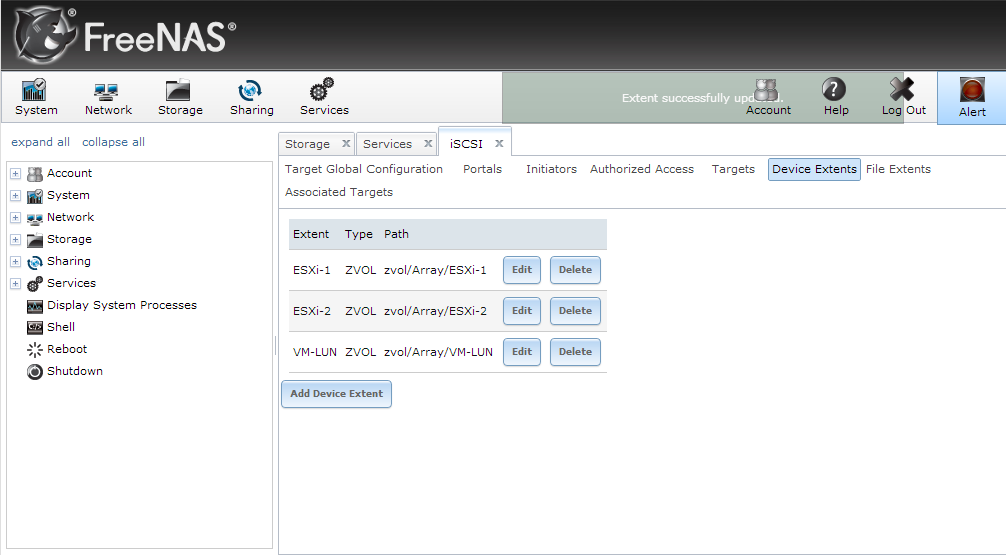
Only Allow Guest Account — только гостевой вход. Нельзя будет отдельно ввести пароль при входе в шару чтобы повысить свои права.
Host Allow — список IP-адресов, с которых можно заходить в шару. В качестве разделителя можно использовать пробел.
Host Deny — список IP-адресов, с которых нельзя заходить в шару. В качестве разделителя можно использовать пробел.
Теперь перейдем к настройке службы CIFS. Идем в раздел Services, а там нажимаем на значок гаечного ключа напротив службы CIFS
Как установить FreeNas и создать на нем файловое хранилище.-14
В появившемся окне нам нужно указать ряд параметров:
Authentication Model — схема доступа. Возможные варианты: анонимный доступ (Anonymous) и по логинам (Local User). Выбираем нужное.
NetBIOS Name — имя компьютера в сети.
Workgroup — имя рабочей группы. Надо ставить таким-же как у ваших других компьютеров в сети.
Description — если это поле вообще не заполнять, то FreeNAS вместо этого подставляет неинформативную служебную инфу.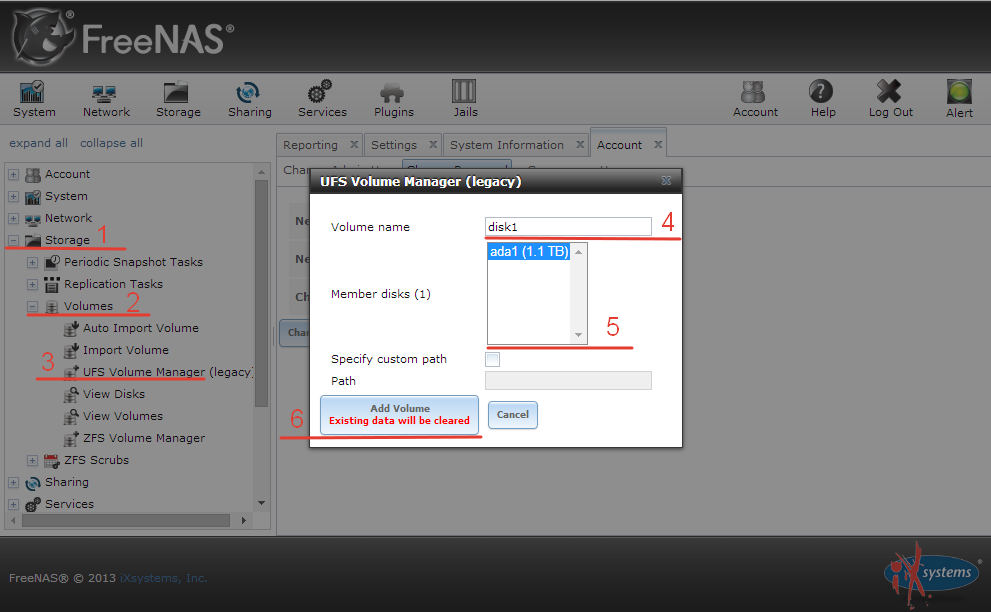 Поэтому мы вам рекомендуем в этом поле написать хотя бы пробел.
Поэтому мы вам рекомендуем в этом поле написать хотя бы пробел.
Выбор кодировок (DOS charset и UNIX charset) — можете установить все так, как показано на скриншоте выше.
Local Master — определить FreeNAS главным компьютером в рабочей группе.
Time Server for Domain — сделать FreeNAS сервером точного времени для компьютеров сети.
Guest Account — учетная запись гостя, можно оставить как есть.
Allow Guest Access — допускать гостевой вход на сетевые ресурсы. Не устанавливайте эту галку, если используете схему доступа по логину и паролю (Local User).
File Mask — маска доступа для создаваемых файлов. На первых порах лучше установить это значение 0777
Directory Mask — тоже самое что File Mask, только для каталогов.
Остальные параметры можно оставить как есть. Переместитесь в конец страницы и нажмите ОК. Остается просто включить службу CIFS, для этого надо кликнуть мышью по значку OFF напротив названия службы. Через пару секунд его статус изменится на ON.
Через пару секунд его статус изменится на ON.
Теперь можно попробовать зайти в нашу созданную папку с любого компьютера сети.
upd. совсем забыл, возможно потребуется установить права на созданную шару, что бы спокойно заливать файлы. (storage — active volumes — change premission)
Загрузка FreeNAS 11 — efim360.ru
FreeNAS справка
В конце процесса загрузки появится меню настройки консоли, показанное на рисунке.
Меню настройки консолиЕсли в системе FreeNAS есть клавиатура и монитор, это меню настройки консоли можно использовать для администрирования системы.
При подключении к системе FreeNAS с помощью SSH или веб-оболочки меню настройки консоли не отображается по умолчанию. Он может быть запущен пользователем root или другим пользователем с правами root, набрав /etc/netcli.
Меню «Настройка консоли» можно отключить, сняв флажок «Включить консольное меню» в System ‣ Advanced.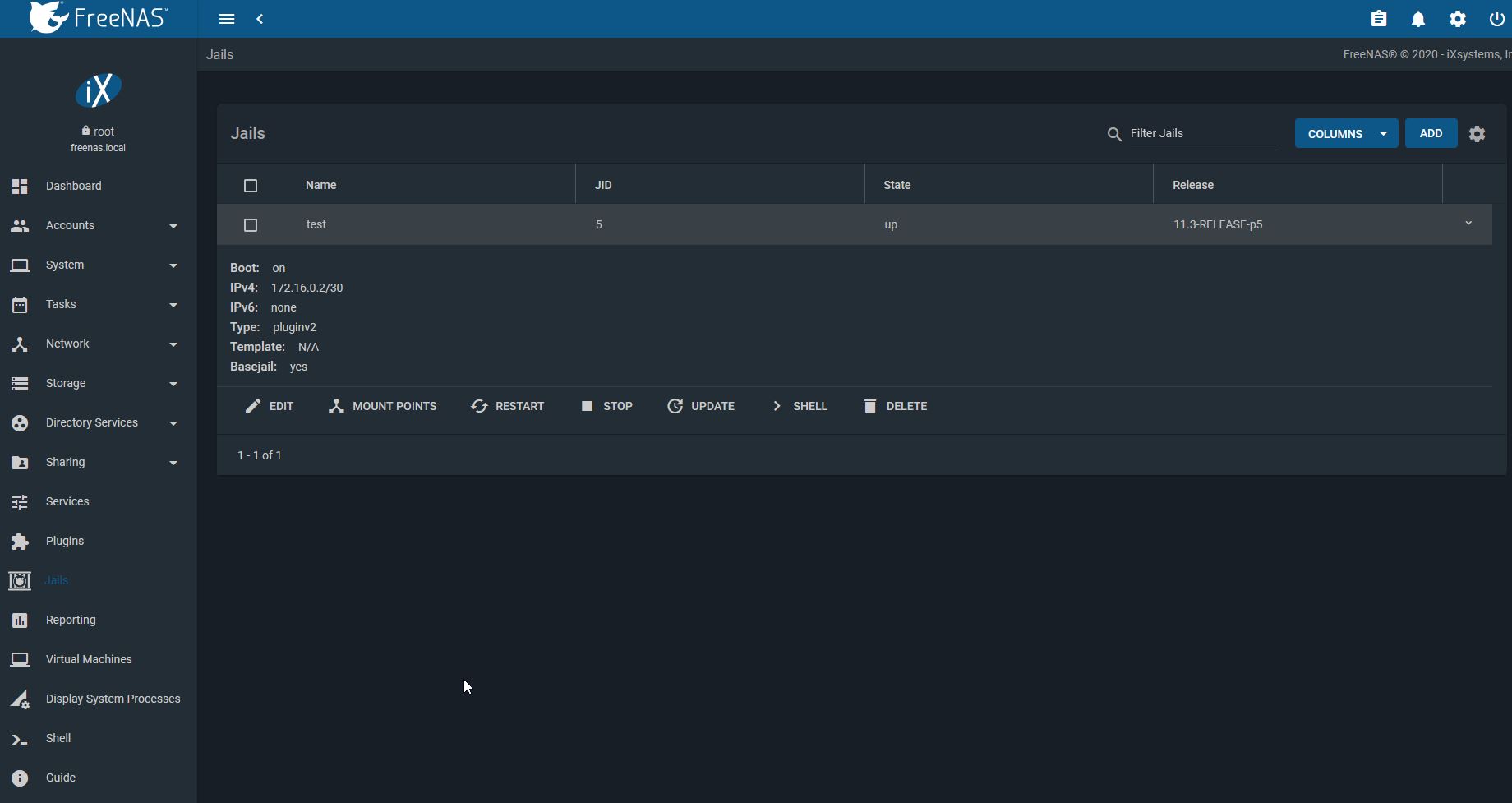
Параметры меню
- Конфигурация сетевых интерфейсов предоставляет мастер настройки для настройки сетевых интерфейсов системы.
- Настройка агрегирования ссылок предназначена для создания или удаления агрегации ссылок.
- Настроить интерфейс VLAN используется для создания или удаления интерфейсов VLAN.
- Настройка маршрута по умолчанию используется для установки шлюза по умолчанию IPv4 или IPv6. При появлении запроса введите IP-адрес шлюза по умолчанию.
- Настройте сообщения «Статические маршруты» для сети назначения и IP-адреса шлюза. Повторно введите этот параметр для каждого статического маршрута.
- Настройте запросы DNS для имени домена DNS и IP-адреса первого DNS-сервера. При добавлении нескольких DNS-серверов нажмите Enter, чтобы ввести следующий. Дважды нажмите Enter, чтобы оставить эту опцию.
- Сброс пароля root используется для сброса потерянного или забытого пароля root. Выберите этот параметр и следуйте инструкциям, чтобы установить пароль.

- Сброс настроек по умолчанию Внимание! Этот параметр удаляет все параметры конфигурации, выполненные в административном графическом интерфейсе, и используется для сброса системы FreeNAS до значений по умолчанию. Перед тем, как выбрать эту опцию, сделайте полную резервную копию всех данных и убедитесь, что все ключи шифрования и кодовые фразы известны! После выбора этой опции конфигурация сбрасывается по умолчанию и система перезагружается. Storage ‣ Volumes ‣ Import Volume можно использовать для повторного импорта томов.
- Shell запускает оболочку для запуска команд FreeBSD. Чтобы оставить оболочку, введите exit.
- Перезагрузка перезагружает систему.
- Shut Down выключает систему.
Примечание! Нумерация и количество опций в этом меню могут измениться из-за обновлений программного обеспечения, соглашений об обслуживании или других факторов. Перед тем, как выбрать опцию, внимательно ознакомьтесь с этим меню и учтите это при написании местных процедур.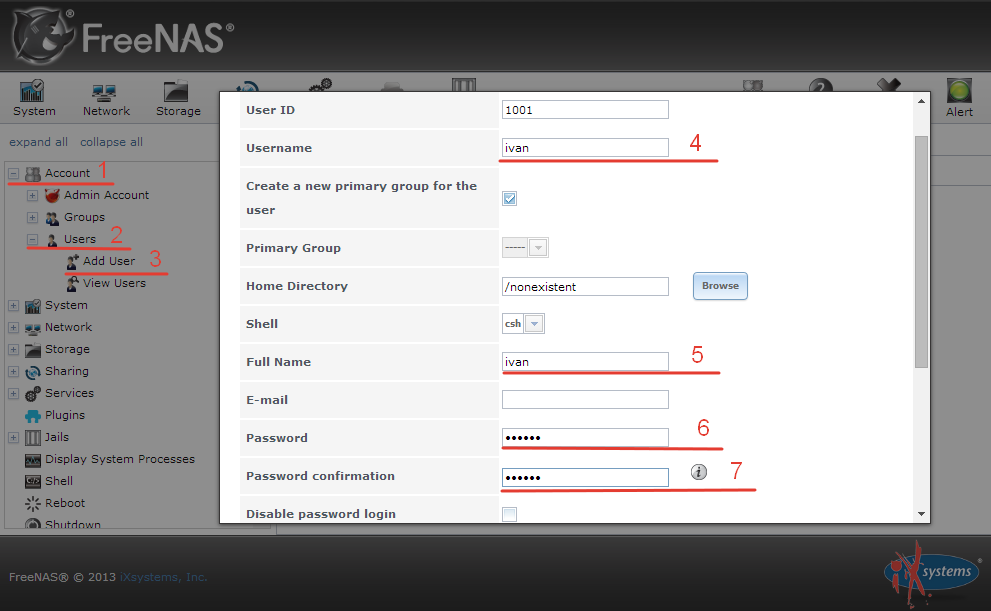
Получение IP-адреса
Во время загрузки FreeNAS автоматически пытается подключиться к DHCP-серверу со всех сетевых интерфейсов. Если он успешно получает IP-адрес, отображается адрес, чтобы его можно было использовать для доступа к графическому пользовательскому интерфейсу. В примере на рисунке 3.1 показана система FreeNAS, доступная по адресу http://192.168.1.119.
Некоторые системы FreeNAS настроены без монитора, что затрудняет определение того, какой IP-адрес назначен. В сетях, поддерживающих многоадресную DNS (mDNS), имя хоста и домен можно ввести в адресную строку браузера. По умолчанию это значение равно freenas.local.
Если сервер FreeNAS не подключен к сети с DHCP-сервером, используйте меню конфигурации сети консоли, чтобы вручную настроить интерфейс, как показано здесь. В этом примере система FreeNAS имеет один сетевой интерфейс «em0».
Enter an option from 1-12: 1
1) em0
Select an interface (q to quit): 1
Reset network configuration (y/n) n
Configure interface for DHCP? (y/n) n
Configure IPv4? (y/n) y
Interface name: (press enter, the name can be blank)
Several input formats are supported
Example 1 CIDR Notation:
192.168.1.1/24
Example 2 IP and Netmask separate:
IP: 192.168.1.1
Netmask: 255.255.255.0, or /24 or 24
IPv4 Address: 192.168.1.108/24
Saving interface configuration: Ok
Configure IPv6? (y/n) n
Restarting network: ok…
The web user interface is at
http://192.168.1.108
После того, как система имеет IP-адрес, введите этот адрес в графический веб-браузер с компьютера, подключенного к той же сети, что и система FreeNAS.
Вход в систему
Введите пароль rootВведите пароль, выбранный во время установки. Административный графический интерфейс отображается, как показано на рисунке ниже
Если система FreeNAS не отвечает на IP-адрес или имя mDNS, введенное в браузере:
- Если настройки прокси-сервера включены в настройках браузера, отключите их и повторите попытку подключения.
- Если страница не загружается, проверьте, отвечает ли IP-адрес системы FreeNAS на пинг с другого компьютера в той же сети.
 Если IP-адрес FreeNAS находится в частном IP-адресе, его можно получить только из этой частной сети.
Если IP-адрес FreeNAS находится в частном IP-адресе, его можно получить только из этой частной сети. - Если пользовательский интерфейс загружается, но не отвечает или, кажется, пропускает пункты меню, попробуйте другой веб-браузер. IE9 знает проблемы и не отображает графический административный интерфейс правильно, если включен режим совместимости. Рекомендуется использовать Firefox.
- Если произошла ошибка ( An error occurred)! сообщения отображаются при попытке настроить элемент в графическом интерфейсе, убедитесь, что браузер настроен на разрешение куки-файлов из системы FreeNAS.
В этом блоге описаны некоторые приложения, которые можно использовать для доступа к системе FreeNAS с iPad или iPhone.
http://fortysomethinggeek.blogspot.com/2012/10/ipad-iphone-connect-with-freenas-or-any.html
Начальная конфигурация
При первом обращении к графическому интерфейсу FreeNAS мастер запускается автоматически, чтобы быстро и легко настроить устройство FreeNAS.
Руководство пользователя FreeNAS® 11.2-U3 — Руководство пользователя FreeNAS®11.2-U3 Содержание
Руководство пользователя FreeNAS® 11.2-U3 — Руководство пользователя FreeNAS®11.2-U3 Содержание- 1. Введение
- 1.1. Новые функции в версии 11.2
- 1.1.1. ВЫПУСК-U1
- 1.1.2. У2
- 1.1.3. У3
- 1.2. Длина пути и имени
- 1.3.1. ОЗУ
- 1.3.2. Устройство операционной системы
- 1.3.3. Диски и контроллеры хранения
- 1.3.4. Сетевые интерфейсы
- 1.4. Начало работы с ZFS
- 1.1. Новые функции в версии 11.2
- 2. Установка и обновление
- 2.1. Получение FreeNAS ®
- 2.2. Подготовка носителя
- 2.2.1. Во FreeBSD или Linux
- 2.2.2. В Windows
- 2.2.3. На macOS
- 2.3. Выполнение установки
- 2.4. Устранение неполадок при установке
- 2.
 5. Модернизация
5. Модернизация- 2.5.1. Предостережения
- 2.5.2. Начальная подготовка
- 2.5.3. Обновление с использованием ISO
- 2.5.4. Обновление через веб-интерфейс
- 2.5.5. Если что-то пойдет не так
- 2.5.6. Обновление пула ZFS
- 2.6. Виртуализация
- 2.6.1. Виртуальная коробка
- 2.6.2. VMware ESXi
- 3. Загрузка
- 3.1. Получение IP-адреса
- 3.2. Вход в систему
- 4. Настройки
- 4.1. Изменить корневую учетную запись
- 4.2. Изменить пароль
- 4.3. Настройки
- 4.3.1. Настройки веб-интерфейса
- 4.3.2. Темы
- 4.3.2.1. Выбор темы
- 4.3.2.2. Создать новые темы
- 4.4. Около
- 4.5. Устаревший веб-интерфейс
- 5. Бухгалтерия
- 5.1. Группы
- 5.2. Пользователи
- 6. Система
- 6.
 1. Общие
1. Общие - 6.2. NTP-серверы
- 6.3. Загрузочные среды
- 6.3.1. Зеркалирование загрузочного устройства
- 6.4. Расширенный
- 6.4.1. Автонастройка
- 6.4.2. Диски с самошифрованием
- 6.5. Электронная почта
- 6.6. Системный набор данных
- 6.7. Службы оповещения
- 6.8. Настройки предупреждений
- 6.9. Облачные учетные данные
- 6.10. Настройки
- 6.11. Обновление
- 6.11.1. Подготовка к обновлениям
- 6.11.2. Обновления и поезда
- 6.11.3. Проверка обновлений
- 6.11.4. Сохранение файла конфигурации
- 6.11.5. Применение обновлений
- 6.11.6. Обновления вручную
- 6.12. СА
- 6.13. Сертификаты
- 6.14. Поддержка
- 6.
- 7. Задачи
- 7.1. Крон Джобс
- 7.2. Сценарии инициализации/отключения
- 7.3. Задачи Rsync
- 7.
 3.1. Режим модуля Rsync
3.1. Режим модуля Rsync - 7.3.2. Rsync через режим SSH
- 7.
- 7.4. УМНЫЙ. Тесты
- 7.5. Периодические задачи моментальных снимков
- 7.6. Задачи репликации
- 7.6.1. Примеры: Общая конфигурация
- 7.6.1.1. Альфа (Источник)
- 7.6.1.2. Бета (Пункт назначения)
- 7.6.2. Пример: FreeNAS ® на FreeNAS ® Полуавтоматическая настройка
- 7.6.3. Пример: FreeNAS ® на FreeNAS ® Репликация выделенного пользователя
- 7.6.4. Пример: FreeNAS ® на FreeNAS ® или другие системы, ручная настройка
- 7.6.4.1. Ключи шифрования
- 7.6.5. Параметры репликации
- 7.6.6. Шифрование репликации
- 7.6.7. Ограничение времени репликации
- 7.6.8. Устранение неполадок репликации
- 7.6.8.1. СШ
- 7.6.8.2. Сжатие
- 7.6.8.3. Ручное тестирование
- 7.6.1. Примеры: Общая конфигурация
- 7.

- 7.8. Скраб Задачи
- 7.9. Задачи облачной синхронизации
- 7.9.1. Пример облачной синхронизации
- 8. Сеть
- 8.1. Глобальная конфигурация
- 8.2. Интерфейсы
- 8.3. IPMI
- 8.4. Агрегации ссылок
- 8.4.1. LACP, MPIO, NFS и ESXi
- 8.4.2. Создание агрегации ссылок
- 8.4.3. Параметры агрегации ссылок
- 8.5. Сводка по сети
- 8.6. Статические маршруты
- 8.7. VLAN
- 9. Хранение
- 9.1. Поменять местами
- 9.2. Бассейны
- 9.2.1. Создание пулов
- 9.2.2. Управление зашифрованными пулами
- 9.2.3. Добавление кэш-памяти или устройств журнала
- 9.2.4. Удаление кэша или устройств журнала
- 9.2.5. Добавление запасных устройств
- 9.2.6. Расширение пула
- 9.2.7. Экспорт/отключение пула
- 9.2.8. Импорт пула
- 9.
 2.9. Просмотр состояния чистки бассейна
2.9. Просмотр состояния чистки бассейна - 9.2.10. Добавление наборов данных
- 9.2.10.1. Дедупликация
- 9.2.10.2. Сжатие
- 9.2.11. Добавление Зволов
- 9.2.12. Установка разрешений
- 9.3. Снимки
- 9.3.1. Просмотр коллекции снимков
- 9.4. VMware-моментальные снимки
- 9.5. Диски
- 9.5.1. Замена неисправного диска
- 9.5.1.1. Замена зашифрованного диска
- 9.5.1.2. Удаление устройства журнала или кэширования
- 9.5.2. Замена дисков для увеличения пула
- 9.5.1. Замена неисправного диска
- 9.6. Импорт диска
- 9.7. Многолучевости
- 10. Службы каталогов
- 10.1. Active Directory
- 10.1.1. Советы по устранению неполадок
- 10.1.2. Если система не присоединяется к домену
- 10.2. LDAP
- 10.3. шек.
- 10.4. Царства Kerberos
- 10.5. Вкладки ключей Kerberos
- 10.
 6. Настройки Kerberos
6. Настройки Kerberos
- 10.1. Active Directory
- 11. Совместное использование
- 11.1. Акции Apple (AFP)
- 11.1.1. Создание гостевых общих ресурсов AFP
- 11.2. Общие ресурсы Unix (NFS)
- 11.2.1. Пример конфигурации
- 11.2.2. Подключение к общему ресурсу
- 11.2.2.1. Из BSD или Linux
- 11.2.2.2. Из Майкрософт
- 11.2.2.3. От macOS
- 11.2.3. Устранение неполадок NFS
- 11.3. Общие ресурсы WebDAV
- 11.4. Общие ресурсы Windows (SMB)
- 11.4.1. Настройка доступа без аутентификации
- 11.4.2. Настройка доступа с проверкой подлинности для локальных пользователей
- 11.4.3. Настройка теневых копий
- 11.5. Блок (iSCSI)
- 11.5.1. Целевая глобальная конфигурация
- 11.5.2. Порталы
- 11.5.3. Инициаторы
- 11.5.4. Авторизованный доступ
- 11.5.5. Цели
- 11.5.6. Экстенты
- 11.
 5.7. Связанные цели
5.7. Связанные цели - 11.5.8. Подключение к iSCSI
- 11.5.9. Увеличение LUN
- 11.5.9.1. Zvol на базе LUN
- 11.5.9.2. Размер файла на основе LUN
- 11.6. Создание общих ресурсов с проверкой подлинности и Time Machine
- 11.6.1. Установка общих квот SMB и AFP
- 11.6.2. Конфигурация машины времени клиента
- 11.1. Акции Apple (AFP)
- 12. Услуги
- 12.1. Настройка служб
- 12.2. АФП
- 12.2.1. Устранение неполадок AFP
- 12.3. Контроллер домена
- 12.3.1. Резервное копирование контроллера домена Samba
- 12.4. Динамический DNS
- 12.5. FTP
- 12.5.1. Анонимный FTP
- 12.5.2. FTP в chroot
- 12.5.3. Шифрование FTP
- 12.5.4. Устранение неполадок FTP
- 12.6. iSCSI
- 12.7. ЛЛДП
- 12.8. Сетевые данные
- 12.9. НФС
- 12.
 10. Rsync
10. Rsync- 12.10.1. Настроить Rsyncd
- 12.10.2. Модули Rsync
- 12.11. S3
- 12.12. УМНЫЙ.
- 12.13. SMB
- 12.13.1. Устранение неполадок SMB
- 12.14. СНМП
- 12.15. SSH
- 12.15.1. Только SCP
- 12.15.2. Устранение неполадок SSH
- 12.16. TFTP
- 12.17. ИБП
- 12.17.1. Несколько компьютеров с одним ИБП
- 12.18. WebDAV
- 13. Плагины
- 13.1. Установить
- 13.2. Обновление
- 13.3. Удалить
- 13.4. Создать плагин
- 13.4.1. Протестировать плагин
- 13.5. Официальные плагины
- 14. Тюрьмы
- 14.1. Тюремное хранилище
- 14.2. Создание джейлов
- 14.2.1. Тюремный волшебник
- 14.2.2. Продвинутое создание тюрьмы
- 14.3. Управление тюрьмами
- 14.3.1. Обновления и обновления тюрьмы
- 14.
 3.2. Доступ к тюрьме с помощью SSH
3.2. Доступ к тюрьме с помощью SSH - 14.3.3. Дополнительное хранилище
- 14.4. Программное обеспечение Jail
- 14.4.1. Установка пакетов FreeBSD
- 14.4.2. Компиляция портов FreeBSD
- 14.4.3. Запуск установленного программного обеспечения
- 14.5. Использование iocage
- 14.5.1. Управление тюрьмами iocage
- 15. Отчетность
- 16. Виртуальные машины
- 16.1. Создание виртуальных машин
- 16.2. Добавление устройств к виртуальной машине
- 16.2.1. Устройства CD-ROM
- 16.2.2. NIC (сетевые интерфейсы)
- 16.2.3. Дисковые устройства
- 16.2.4. Необработанные файлы
- 16.2.5. Интерфейс VNC
- 16.3. Виртуальные машины узла Docker
- 16.3.1. Требования к хосту Docker
- 16.3.2. Создание хоста Docker
- 16.3.3. Запустите хост Docker
- 16.3.4. SSH к хосту Docker
- 16.
 3.5. Установка и настройка Rancher
3.5. Установка и настройка Rancher - 16.3.6. Настройка постоянных общих томов NFS
- 17. Отображение системных процессов
- 18. Корпус
- 19. Выход из системы, перезапуск или завершение работы
- 19.1. Выйти
- 19.2. Перезапустить
- 19.3. Выключить
- 20. Предупреждение
- 21. Ресурсы поддержки
- 21.1. Руководство пользователя
- 21.2. Веб-сайт и социальные сети
- 21.3. Форумы
- 21.4. ИРК
- 21.5. Видео
- 21.6. Профессиональная поддержка
- 22. Участие в FreeNAS ®
- 22.1. Перевод
- 22.1.1. Перевести с помощью GitHub
- 22.1.2. Скачать и перевести офлайн
- 22.1.3. Запросы на перевод
- 22.1. Перевод
- 23. Утилиты командной строки
- 23.1. Иперф
- 23.2. Нетперф
- 23.3. ИОзона
- 23.4. аркстат
- 23.
 5. tw_cli
5. tw_cli - 23.6. Мегакли
- 23.7. Freenas-отладка
- 23.8. tmux
- 23.9. Дмидекод
- 23.10. Полуночный командир
- 24. Праймер ZFS
- 24.1. Флаги функций ZFS
- 25. Драйвер OpenStack Cinder
- 26. ВААИ
- 26.1. VAAI для iSCSI
- 27. Использование API
- 27.1. Пример простого API
- 27.2. Более сложный пример
Другие версии:
907:20 Документация:Другой:
Руководство по настройке OpenVPN для FreeNAS 11.2
DeletedUser88470
Гость
- #1
Привет,
У меня проблемы с запуском openvpn в версии 11.2.
Работал в 11.1, но после апгрейда — перестал, и теперь не могу переустановить заново.
Это руководство, которое я пытаюсь собрать (из многих разных источников), если мне понадобится сделать это еще раз — и, надеюсь, после того, как я закончу работу — оно также будет опубликовано здесь.
Шаг 1:
Создайте новый джейл:
openvpn
IP: xx.xx.xx.xx
LAGG0
Выберите «Автозапуск»
Шаг 2:
Добавьте точку монтирования:
Источник: /mnt/nas/backup/openv пн #Это общий ресурс SMB, который позволяет мне загружать загруженные файлы от моего провайдера VPN и хранить их на моем NAS
Пункт назначения: /mnt/nas/iocage/jails/openvpn/root/usr/local/etc/openvpn
Шаг 3:
Войдите в тюрьму, обновите и установите
pkg update && pkg upgrade && pkg install bash openvpn unzip curl
Шаг 4:
Выйти и снова войти в тюрьму
Шаг 5:
Включить автозапуск
echo ‘openvpn_enable=»YES»‘ >> /etc/rc. conf
conf
echo ‘openvpn_configfile=»/usr/local/etc/openvpn /openvpn.conf»‘ >> /etc/rc.conf
Шаг 6:
Загрузите конфигурацию у поставщика VPN и извлеките все файлы в папку openvpn (общий ресурс SMB)
/usr/local/etc/openvpn/
Шаг 7:
echo «ИЗМЕНИТЕ ВАШ ПАРОЛЬ» >> /usr/local/etc/openvpn/credentials
echo «askpass /usr/local/etc/openvpn/credentials» >> /usr/local/etc/openvpn/openvpn.conf
Замените «openvpn.conf» фактическим именем файла .ovpn сервера из архива, к которому вы хотите подключиться.
Шаг 8:
Запустите OpenVPN и убедитесь, что все работает
/usr/local/etc/rc.d/openvpn start
Шаг 9:
Убедитесь, что соединение установлено
Подождите около 30 секунд, а затем запустите:
curl https://ipinfo.io
Вы должны увидеть что-то вроде:
{
«ip»: «168.1.66.228»,
«hostname»: «e4.42.01a8 .ip4.static.sl-reverse.com»,
«город»: «Мельбурн»,
«регион»: «Виктория»,
«страна»: «AU»,
«loc»: «-37. 8103,144.9544″ ,
8103,144.9544″ ,
«org»: «AS36351 SoftLayer Technologies Inc.»,
«postal»: «3000»
}
или введите
curl -s checkip.dyndns.org | sed -e ‘s/.*Текущий IP-адрес: //’ -e ‘s/<.*$//'
чтобы увидеть текущий ip
Шаг 10:
Готово!
У меня это не работает — кажется, я где-то пропустил шаг.
Просто не запускается служба.
Я использую следующую команду для проверки:
# запуск службы openvpn
# = запуск openvpn
# статус службы openvpn
# = не работает
Я попытался переименовать один из серверов, к которым я хотел бы подключиться , в openvpn.conf, но безуспешно.
Теперь я также попытался создать полностью новую тюрьму, используя команду
openvpn-client «КЛИЕНТ ДЛЯ ПОДКЛЮЧЕНИЯ».ovpn
И теперь я получаю только следующее сообщение:
Я также пытался следовать: https://forums.freenas.org/index.php?threads/openvpn- Issues-in-new-jails-after-11-1.59828/
, но с проверкой VNET при создании Jail у него вообще нет доступа к Интернету.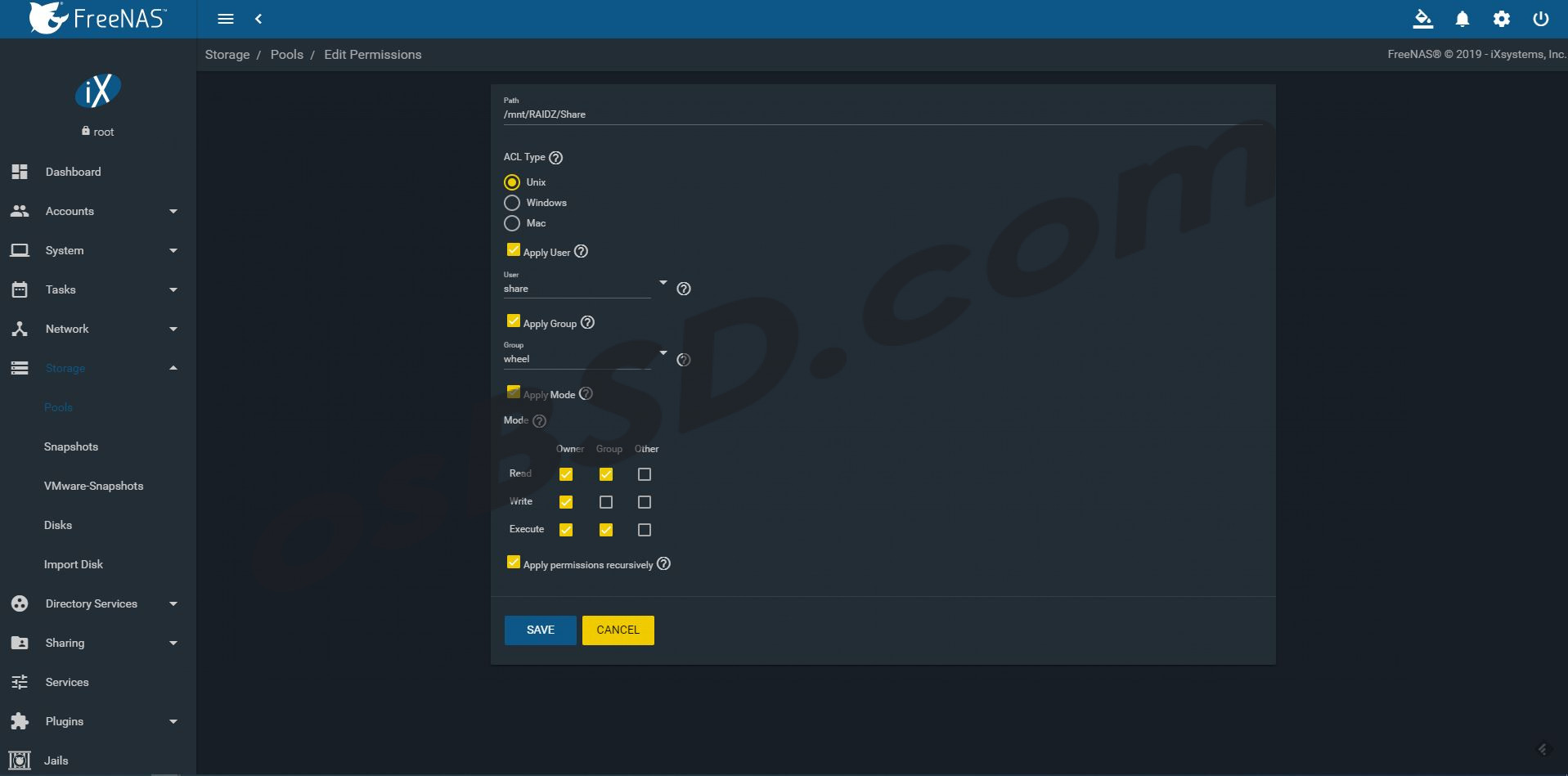
Я надеюсь, что кто-то сможет помочь мне закончить это руководство по настройке и снова заставить мой VPN работать.
главинь
Гость
- #2
Удалось ли вам понять последние шаги?
DeletedUser88470
Гость
- #3
К сожалению, я читал, что проблема может заключаться в ошибке в версии 11.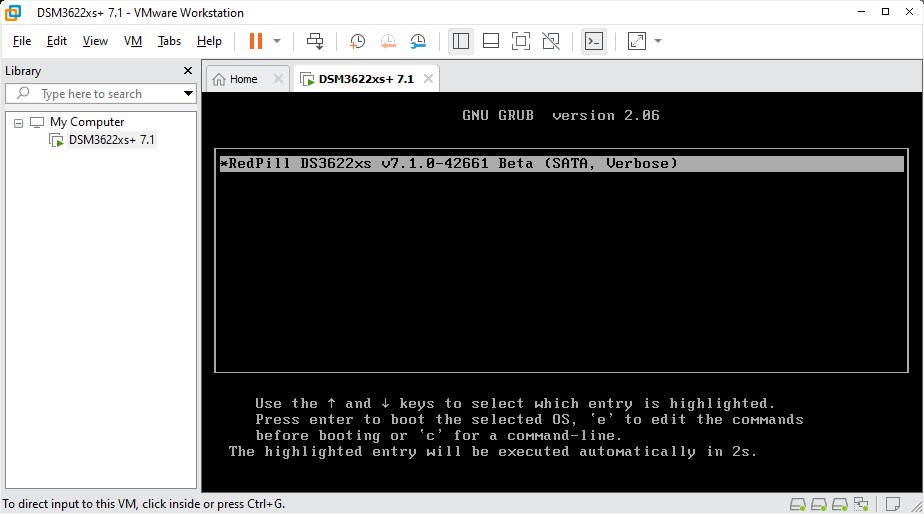 2, поэтому я должен подождать и повторить попытку после обновления до последней версии. (11.2 R2)
2, поэтому я должен подождать и повторить попытку после обновления до последней версии. (11.2 R2)
Я обновлю эту тему, как только найду решение. Если кто-то еще найдет его раньше меня, пожалуйста, дайте мне знать.
Бэнворт
Проводник
- #4
У меня не было такой же проблемы с запуском службы, но проблема создания tun на 11.2-RC2 была решена для меня, выполнив шаг 5 из: https://ftp.freenas.org/issues/40872#note -44 после этого я снова смог заставить openVPN работать (это была тюрьма iocage 11.1-u6, в которой до перехода на 11.2 была рабочая настройка OpenVPN)
Сборка FreeNAS TrueNAS 13. 0-U3.1
0-U3.1
Сборка аппаратного обеспечения: Lenovo TS140 + Silverstone TS431S
Платформа Процессор Intel(R) Core(TM) e3-1286v3 @ 4,10 ГГц
Память 24434 МБ ECC
Основной_пул :
6x 12 ТБ WD Gold
SSD_pool:
2x 960 ГБ Crucial M500
Boot_pool:
2x 120 ГБ Patriot Blaze
Контроллер SAS :
IBM M1015
DeletedUser88470
Гость
- #5
Звучит здорово. Я обновлю свой в эти выходные и попытаюсь снова заставить его работать. Спасибо за обновление!
DeletedUser88470
Гость
- #6
Сейчас я обновился до последней версии, но все равно безуспешно. Я надеюсь, что кому-то еще повезет заставить его работать…
ВукиПеченье
Дилетант
- #7
@Havie, вы сказали, что обновились до последней версии, я полагаю, вы имеете в виду 11.2-RC2. Но пробовали ли вы следующее?
- Удалите все существующие хаки поддержки OpenVPN, такие как команда предварительной инициализации devfs.
- Остановить все тюрьмы, использующие OpenVPN
iocage stop - Обновите свои тюрьмы openvpn, включив параметр allow_tun=1.

iocage set allow_tun=1 - Перезагрузите NAS, чтобы очистить любое резидентное состояние от предыдущих взломов.
- Запустить тюрьму заново.
iocage start
источник: https://ftp.freenas.org/issues/40872#note-44
DeletedUser88470
Гость
- #8
Да, вы правы, я установил 11.2-RC2.
К сожалению, я пробовал и это, но безуспешно.
Думаю, я подожду, пока кто-нибудь подтвердит, что это работает, и как только я получу подтверждение, я также добавлю это в описание установки здесь.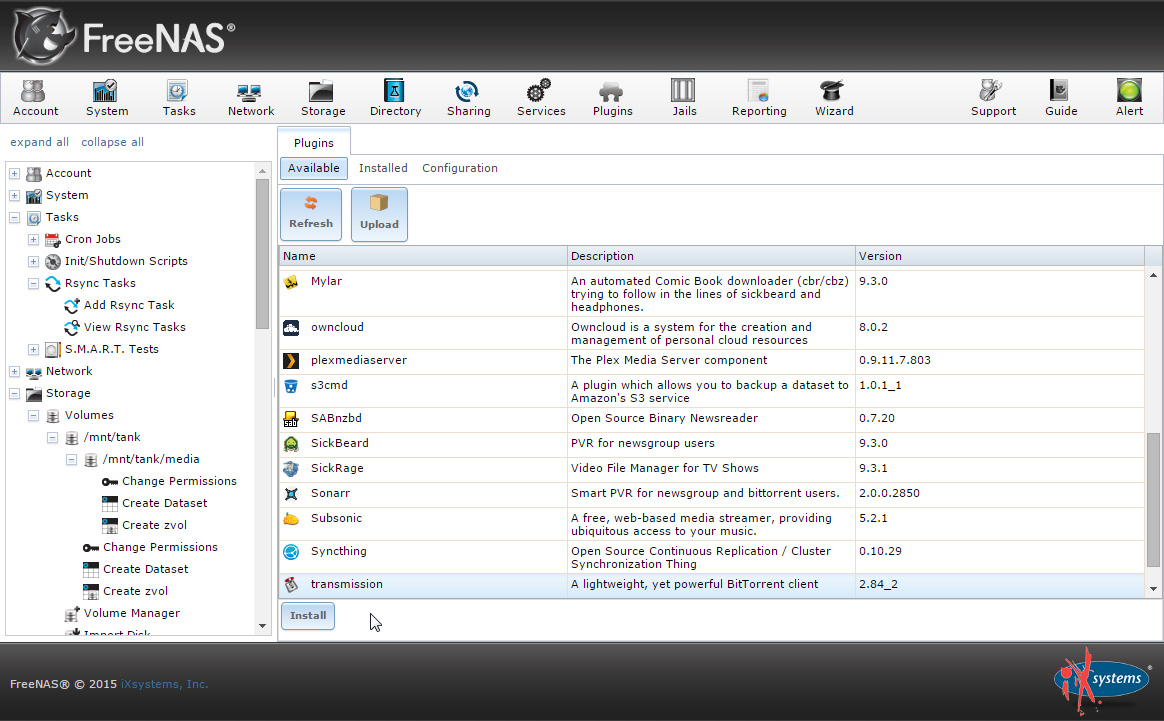
ВукиПеченье
Дилетант
- #9
@Havie джейл настроен как DHCP или статический IP? У меня было много проблем с тем, чтобы заставить тюрьму iocage работать со статическим адресом ipv4, и, наконец, я оставил ее как DHCP и установил статический маршрут через MAC на своем маршрутизаторе в сочетании с этим настраиваемым набором для рассматриваемой тюрьмы. Я пробовал это на двух разных устройствах FreeNAS с 11.2-RC2, и оба работали как часы.
JTBTek
Дилетант
- #10
OpenVPN отлично работает в FN 11.2-RC2.
Я следовал этому руководству https://www.reddit.com/r/freenas/comments/41fhz3/configuration_guide_for_openvpn_and_ipfw_so_that/
и шаги, связанные с WookieCookie.
Сланверс
Кадет
- #11
Здравствуйте. Я пытаюсь настроить Transmission для использования PIA через OpenVPN при подключении к Интернету. Я следовал руководству в сообщении @Havie, и у меня есть тюрьма openvpn, работающая на FreeNAS версии 11.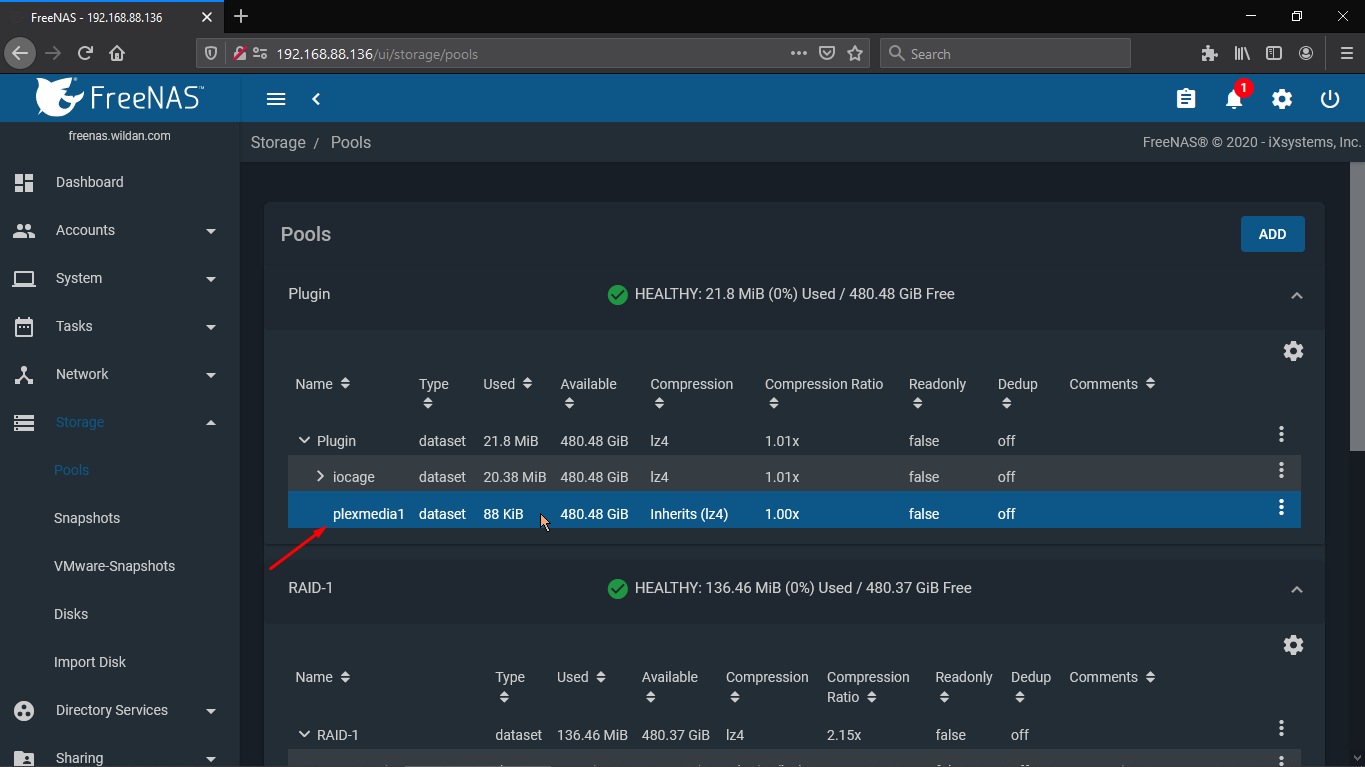 2-RELEASE. Мне по-прежнему нужно было выполнить следующую команду, чтобы запустить openvpn: iocage set allow_tun=1
2-RELEASE. Мне по-прежнему нужно было выполнить следующую команду, чтобы запустить openvpn: iocage set allow_tun=1
Я попытался использовать руководство, связанное с @JTBTek, но команда «pkg» возвращает ошибку при попытке установить openvpn в самой тюрьме передачи, поэтому в настоящее время у меня есть openvpn и передача, настроенные как отдельные тюрьмы.
curl https://ipinfo.io показывает информацию о сети PIA в тюрьме openvpn , но эта команда по-прежнему показывает мой собственный адрес для тюрьмы передачи. Я предполагаю, что мне нужно использовать ifconfig или что-то еще, чтобы заставить трафик для передачи проходить через тюрьму openvpn. Кто-нибудь знает, как это сделать? Спасибо.
P.S. Если это еще не очевидно, я совершенно ничего не понимаю, когда дело доходит до freebsd / freenas / networking / и т. д.
JTBTek
Дилетант
- #12
Я забыл, что в руководстве отсутствовал один шаг, который мне пришлось добавить самому после небольшого поиска. pkg ограничен при установке плагинов. Чтобы включить полный pkg внутри вашей тюрьмы плагина передачи, выполните следующие несколько шагов.
Разрешить установку полных пакетов:
Запустите следующую команду в оболочке FreeNAS.
ee /usr/local/etc/pkg/repos/FreeBSD.conf
Измените строку на FreeBSD: { enabled: yes }
Затем обновите pkg:
pkg update
wget http://ipinfo.io/ip -qO -
(Вам нужно будет установить wget после выполнения описанных выше шагов, чтобы обеспечить полную поддержку pkg. )
)
Не забудьте свой переключатель уничтожения.
Надеюсь, эти шаги помогут.
JTBTek
Дилетант
- №13
О, еще одна вещь: как только вы подключите openvpn к своей передающей тюрьме, трафик через vpn будет происходить без каких-либо других настроек, за исключением настройки аварийного выключателя.
VolumeTank
Дилетант
- №14
» data-quote=»JTBTek» data-source=»post: 500613″>JTBTek сказал:
Я забыл, что в руководстве отсутствовал один шаг, который мне пришлось добавить после небольшого поиска. pkg ограничен при установке плагинов. Чтобы включить полный pkg внутри вашей тюрьмы плагина передачи, выполните следующие несколько шагов.
Разрешить установку полных пакетов:
Запустите следующую команду в оболочке FreeNAS.
ee /usr/local/etc/pkg/repos/FreeBSD.conf
Измените строку на FreeBSD: { enabled: yes }
Затем обновите pkg:
9072 8 Что касается проверки вашего паблика IP-адрес, я предпочитаю следующую команду. Запустите его в оболочке FreeNAS, а затем снова в оболочке передачи, убедитесь, что результат отличается. Если они действительно отличаются, ваш PIA активен в вашей тюрьме передачи.
pkg update
wget http://ipinfo.io/IP -qO -
(Вам нужно будет установить wget после выполнения описанных выше шагов, чтобы обеспечить полную поддержку pkg.)Не забудьте свой аварийный выключатель.
Надеюсь, эти шаги помогут.
Нажмите, чтобы развернуть…
Привет, я искал доступ к FreeNAS через OpenVPN, нашел это, но я даже не могу установить pkg nano или pkg openvpn, он говорит, что нет доступных пакетов для установки, соответствующих либо или. я сделал это
ee /usr/local/etc/pkg/repos/FreeBSD.
conf
Нажмите, чтобы развернуть…
, но все равно не повезло, есть более 10 форумов, которые объясняют, как установить openvpn, но не 1 работа, и большинство из них по одной и той же причине.
Скорее всего, это ошибка FreeNAS 11.2, потому что даже nextcloud не работает должным образом!
VolumeTank:
Корпус: Antec Three Hundred Two ATX Mid-Tower
MOBO: ASRock Fatal1ty X470 (не лучший)
Процессор: AMD RYZEN 5 3600 3,6 ГГц, 6 ядер
ОЗУ: 64 ГБ ECC — 4x 16 ГБ Crucial DDR4-2666EUDIMM
Загрузка: 1 диск OPTANE M.2PCIe Gen3 x2 16 ГБ Запуск на RaidZ 2 )
SSD: INLAND Premium 240GB (Jails)
NIC: 1X SuperMicro X540-AT2 AOC-STG-I2T 2-port 10GbE (используется как одноранговое соединение)
UPS: CyberPower 1500AV/CP1500
Sync: 8TB Seagate Backup Plus Hub & Backblaze
BackUp: 12 ТБ WD USB 3.0
JTBTek
Дилетант
- №15
Я не упоминал об этом, но вы перезагрузили FreeNAS после внесения изменений? Это сработало для меня и по крайней мере 3 других пользователей, которых я точно знаю.
Судя по тому, что я прочитал в документации FreeNAS и здесь, на форуме, плагины должны быть автономными, поэтому дополнительные «pkg» не включены в репозиторий джейлов (чтобы уменьшить размер джейла). ). Вышеупомянутое изменение позволяет включать в репозиторий дополнительные пакеты. Если бы это была ошибка, было бы больше сообщений о проблемах (многие пользователи группируют пакеты в плагинах). Но если это все еще не соответствует вашим потребностям, установите расширенную тюрьму, эта функция обеспечивает полный контроль и доступ к полному репозиторию, и вы можете установить любой пакет.
VolumeTank
Дилетант
- №16
JTBTek сказал:
Я не упоминал об этом, но перезагружали ли вы FreeNAS после внесения изменений? Это сработало для меня и по крайней мере 3 других пользователей, которых я точно знаю.
Судя по тому, что я прочитал в документации FreeNAS и здесь, на форуме, плагины должны быть автономными, поэтому дополнительные «pkg» не включены в репозиторий джейлов (чтобы уменьшить размер джейла). ). Вышеупомянутое изменение позволяет включать в репозиторий дополнительные пакеты. Если бы это была ошибка, было бы больше сообщений о проблемах (многие пользователи группируют пакеты в плагинах). Но если это все еще не соответствует вашим потребностям, установите расширенную тюрьму, эта функция обеспечивает полный контроль и доступ к полному репозиторию, и вы можете установить любой пакет.
Нажмите, чтобы развернуть…
Попробую Я не перезагружался после изменений это точно. Я уже пытался по-другому, установив OpenVPN на свой роутер с DD-WRT. До сих пор я успешно настроил DD-WRT на своем маршрутизаторе. Просто вопрос установки OpenVPN на моем маршрутизаторе и любой другой шаг… Спасибо за калибровку!
VolumeTank:
Корпус: Antec Three Hundred Two ATX Mid-Tower
MOBO: ASRock Fatal1ty X470 (не лучший)
ЦП: AMD RYZEN 5 3600 3,6 ГГц 6 ядер
ОЗУ: 64 ГБ ECC — 4x 16 ГБ Crucial DDR4-2666EUDIMM
Загрузка: 1X 16 ГБ памяти OPTANE M.2PCIe Gen3 x2 Диск
Жесткий диск: 6 дисков Seagate IronWolf Pro емкостью 4 ТБ (работает на RaidZ 2)
SSD: ВНУТРЕННИЙ Premium 240 ГБ (Jails)
NIC: 1X SuperMicro X540-AT2 AOC-STG-I2T, 2 порта 10GbE (используется в качестве однорангового соединения)
ИБП : CyberPower 1500AV/CP1500
Синхронизация: 8 ТБ Seagate Backup Plus Hub и Backblaze
Резервное копирование: 12 ТБ WD USB 3.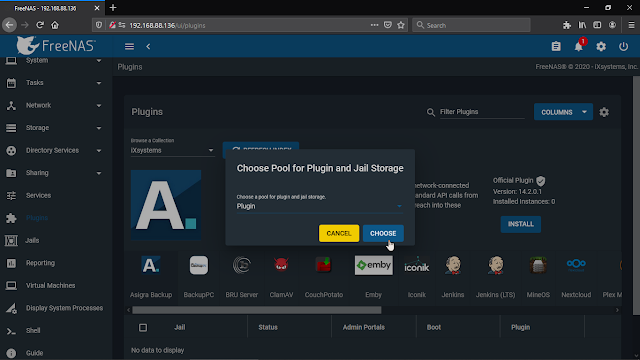 0
0
VolumeTank
Дилетант
- # 17
VolumeTank сказал:
Попробую Я не перезагружался после изменений это точно. Я уже пытался по-другому, установив OpenVPN на свой роутер с DD-WRT. До сих пор я успешно настроил DD-WRT на своем маршрутизаторе. Просто вопрос установки OpenVPN на моем маршрутизаторе и любой другой шаг… Спасибо за калибровку!
Нажмите, чтобы развернуть…
Все еще не повезло, что я получаю каждый раз, когда пытаюсь:
root@FreeNAS[~]# jexec 1 tcsh
root@transmission:/ # обновление пакета
Обновление каталога репозитория iocage-plugins.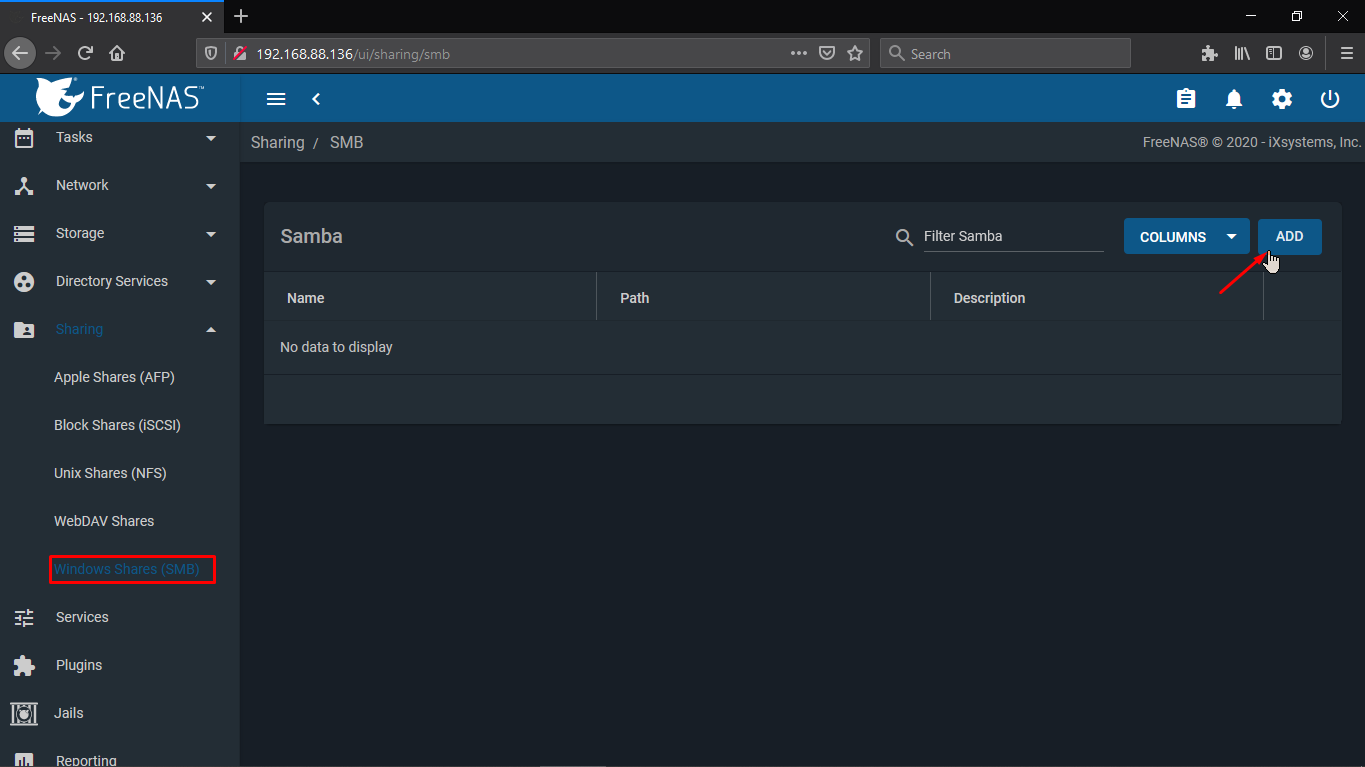 ..
Репозиторий iocage-plugins обновлен.
Все репозитории обновлены.
root@transmission:/ # pkg install nano
Обновление каталога репозитория iocage-plugins...
Репозиторий iocage-plugins обновлен.
Все репозитории обновлены.
pkg: в репозиториях не найдены пакеты для установки, соответствующие «nano».
root@transmission:/ # pkg install nano
Обновление каталога репозитория iocage-plugins...
Репозиторий iocage-plugins обновлен.
Все репозитории обновлены.
pkg: в репозиториях не найдены пакеты для установки, соответствующие «nano».
root@transmission:/ # pkg install openvpn
Обновление каталога репозитория iocage-plugins...
Репозиторий iocage-plugins обновлен.
Все репозитории обновлены.
pkg: в репозиториях не найдены пакеты для установки, соответствующие «openvpn».
root@transmission:/ #
9j восстановить символ ESC-Enter: exit
..
Репозиторий iocage-plugins обновлен.
Все репозитории обновлены.
root@transmission:/ # pkg install nano
Обновление каталога репозитория iocage-plugins...
Репозиторий iocage-plugins обновлен.
Все репозитории обновлены.
pkg: в репозиториях не найдены пакеты для установки, соответствующие «nano».
root@transmission:/ # pkg install nano
Обновление каталога репозитория iocage-plugins...
Репозиторий iocage-plugins обновлен.
Все репозитории обновлены.
pkg: в репозиториях не найдены пакеты для установки, соответствующие «nano».
root@transmission:/ # pkg install openvpn
Обновление каталога репозитория iocage-plugins...
Репозиторий iocage-plugins обновлен.
Все репозитории обновлены.
pkg: в репозиториях не найдены пакеты для установки, соответствующие «openvpn».
root@transmission:/ #
9j восстановить символ ESC-Enter: exit
=====строка 1 столбец 0 строк сверху 1 ============================ ================
FreeBSD: {
включено: нет
}
Нажмите, чтобы развернуть...
Последнее редактирование:
VolumeTank:
Корпус: Antec Three Hundred Two ATX Mid-Tower
MOBO: ASRock Fatal1ty X470 (не самый лучший)
Процессор: AMD RYZEN 5 3600 3,6 ГГц 6 ядер
ОЗУ: 64 ГБ ECC — 4x 16 ГБ Crucial DDR4-2666EUDIMM
Загрузка: 1 диск OPTANE M.2PCIe Gen3 x2 емкостью 16 ГБ
Жесткий диск: 6 дисков Seagate IronWolf Pro емкостью 4 ТБ (под управлением RaidZ 2)
SSD: INLAND Premium 240 ГБ (Jails) 2 порта 10GbE (используется в качестве однорангового соединения)
ИБП: CyberPower 1500AV/CP1500
Sync: 8 ТБ Seagate Backup Plus Hub & Backblaze
BackUp: 12 ТБ WD USB 3.0
фмдкс
Проводник
- # 18
Я с любопытством наблюдаю за решением.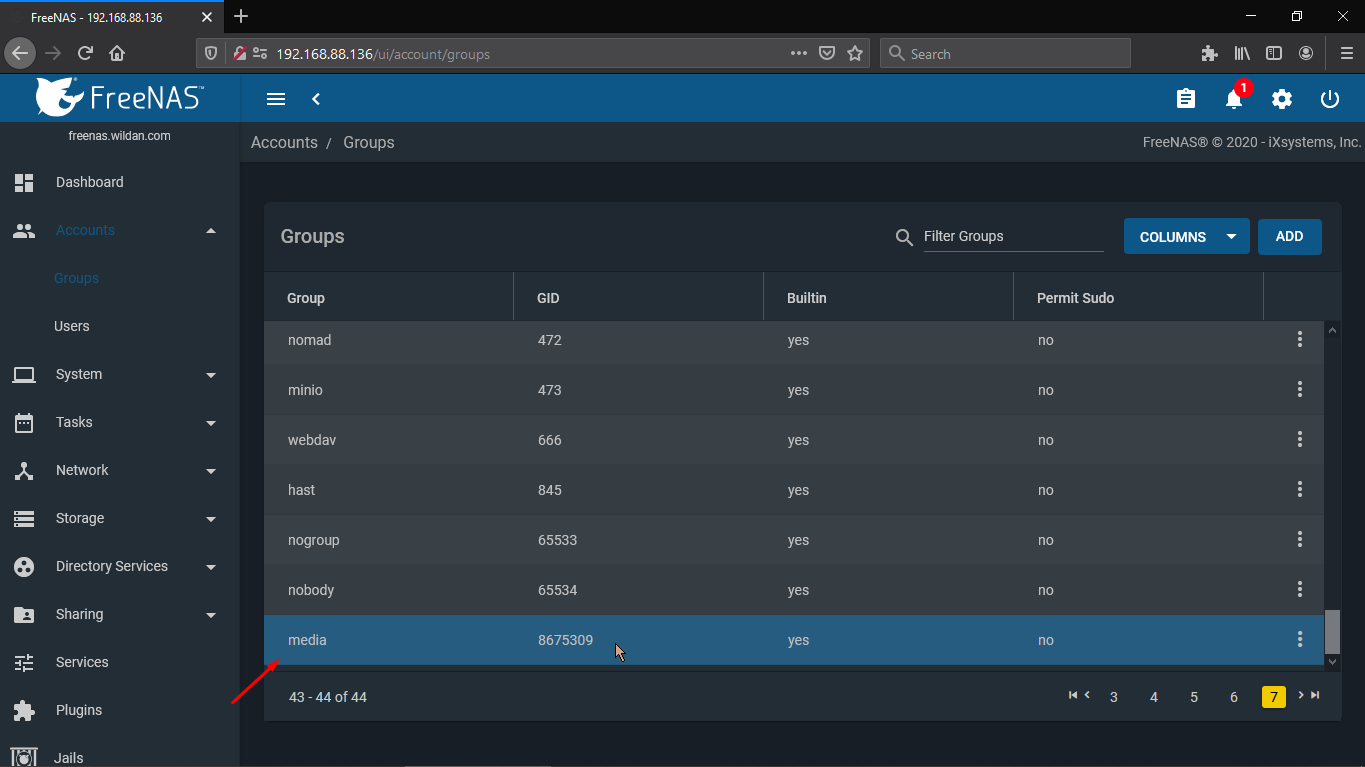 Я хотел бы установить OpenVPN в тюрьме, но до сих пор я не встречал явных указаний.
Я хотел бы установить OpenVPN в тюрьме, но до сих пор я не встречал явных указаний.
JTBTek
Дилетант
- # 19
Итак, я только что проверил эти шаги в 11.2-RELEASE-U1, они все еще работают.
Возможно, я невнятно написал. Эти шаги необходимо выполнить внутри тюрьмы передачи.
Перейти к оболочке freenas
Передача консоли iocage
ee /usr/local/etc/pkg/repos/FreeBSD.conf
Измените no на yes
Esc и сохраните
pkg update
Теперь вы можете установить свои пакеты
Редактировать.


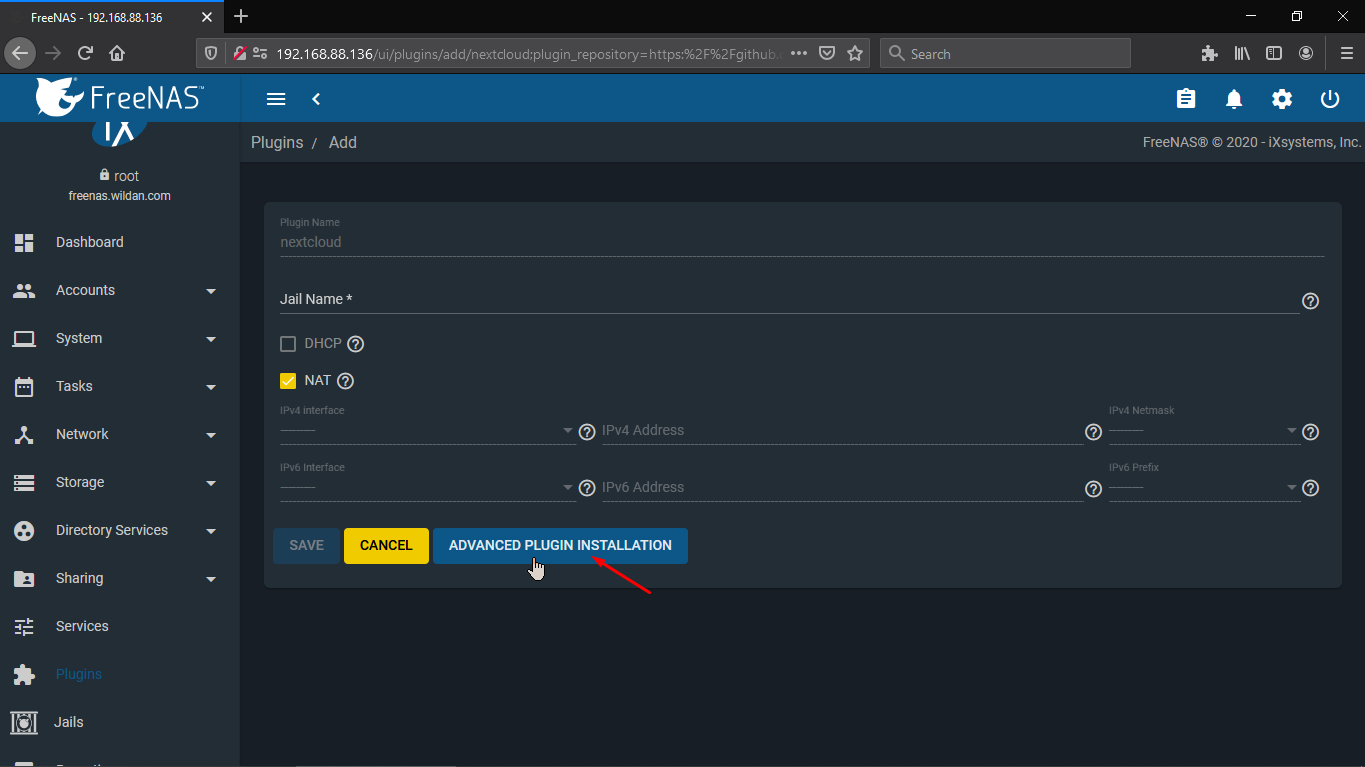
 168.1.1/24
168.1.1/24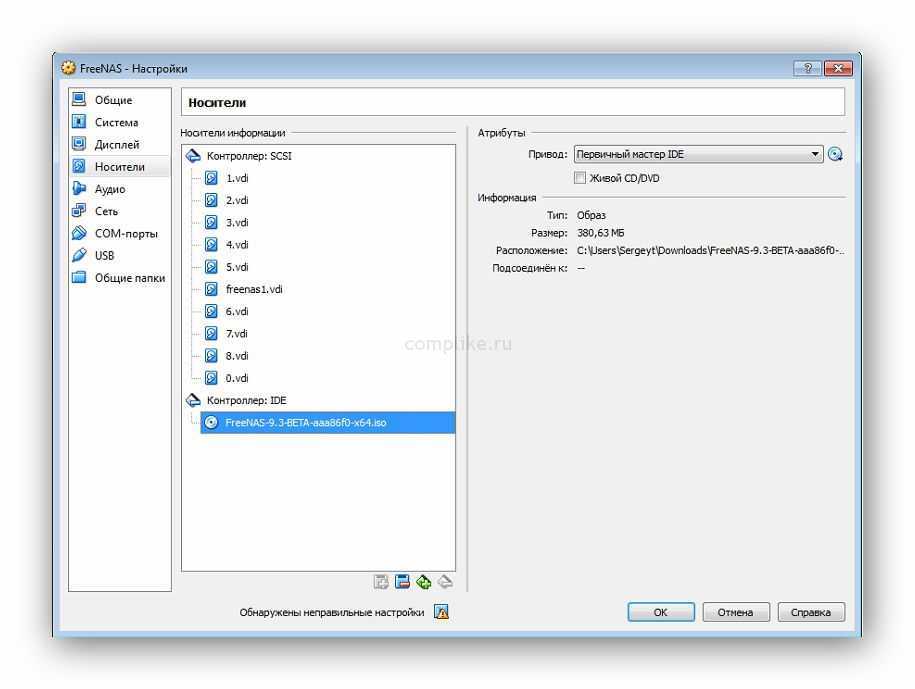 Если IP-адрес FreeNAS находится в частном IP-адресе, его можно получить только из этой частной сети.
Если IP-адрес FreeNAS находится в частном IP-адресе, его можно получить только из этой частной сети. 5. Модернизация
5. Модернизация 1. Общие
1. Общие 3.1. Режим модуля Rsync
3.1. Режим модуля Rsync
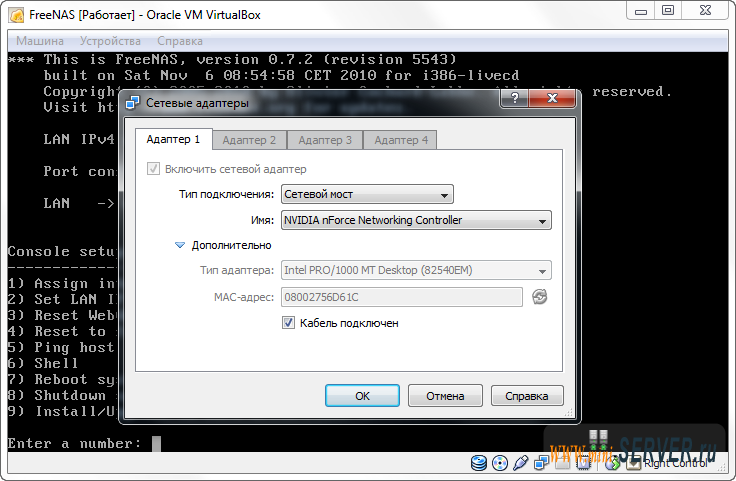 2.9. Просмотр состояния чистки бассейна
2.9. Просмотр состояния чистки бассейна 6. Настройки Kerberos
6. Настройки Kerberos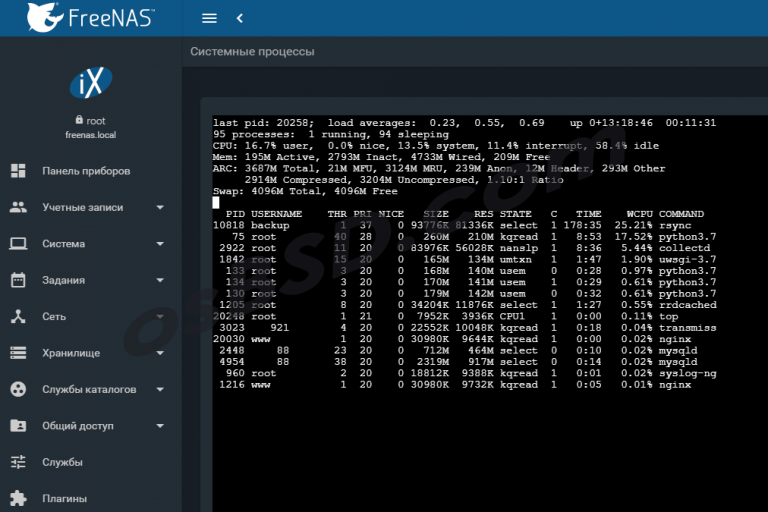 5.7. Связанные цели
5.7. Связанные цели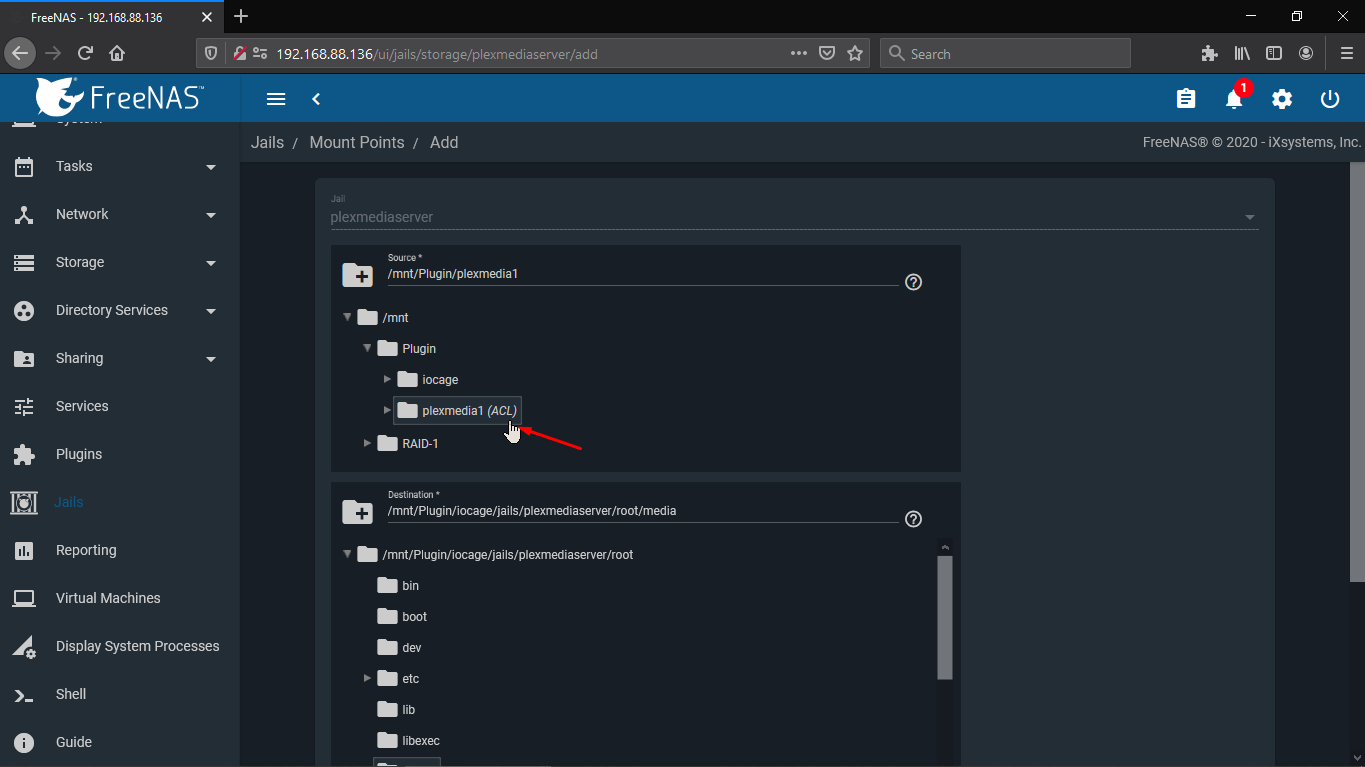 10. Rsync
10. Rsync+2014-02-09+09-46-12.jpeg) 3.2. Доступ к тюрьме с помощью SSH
3.2. Доступ к тюрьме с помощью SSH 3.5. Установка и настройка Rancher
3.5. Установка и настройка Rancher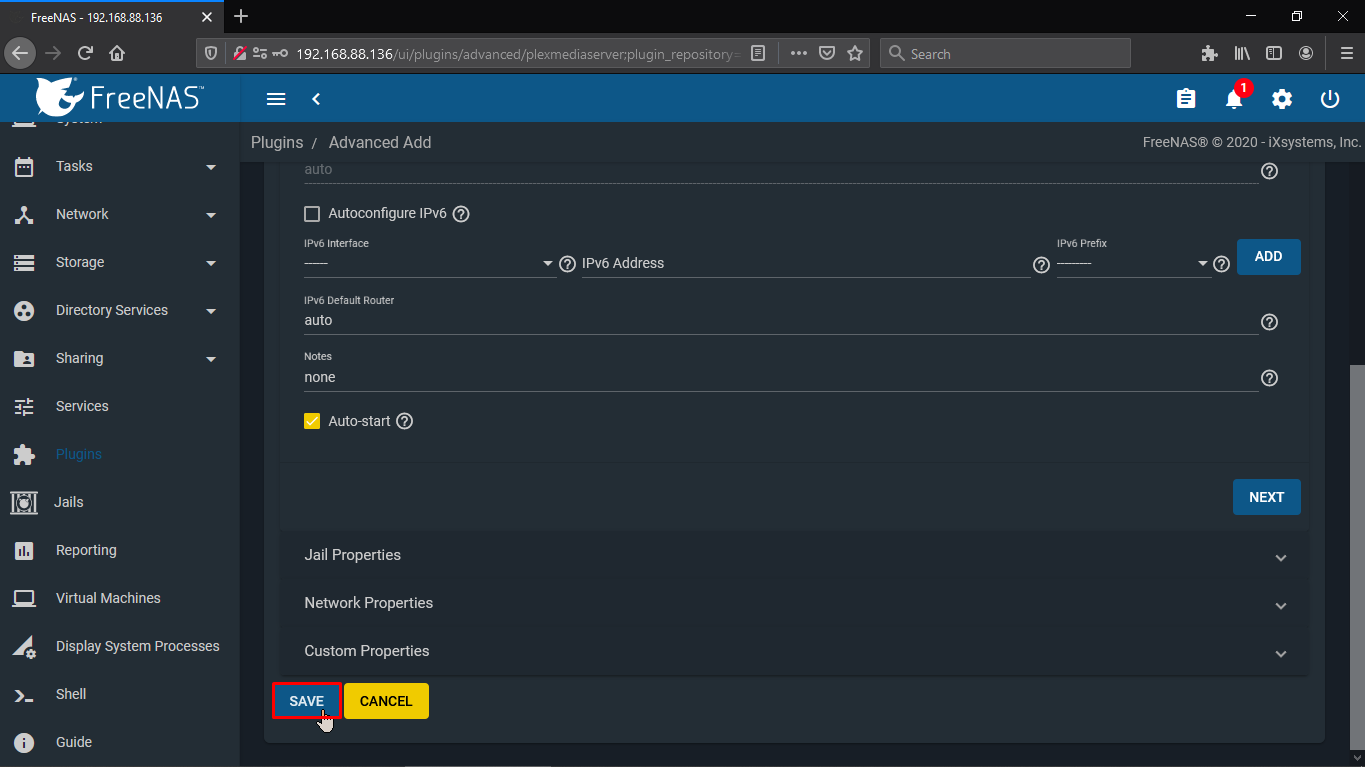 5. tw_cli
5. tw_cli
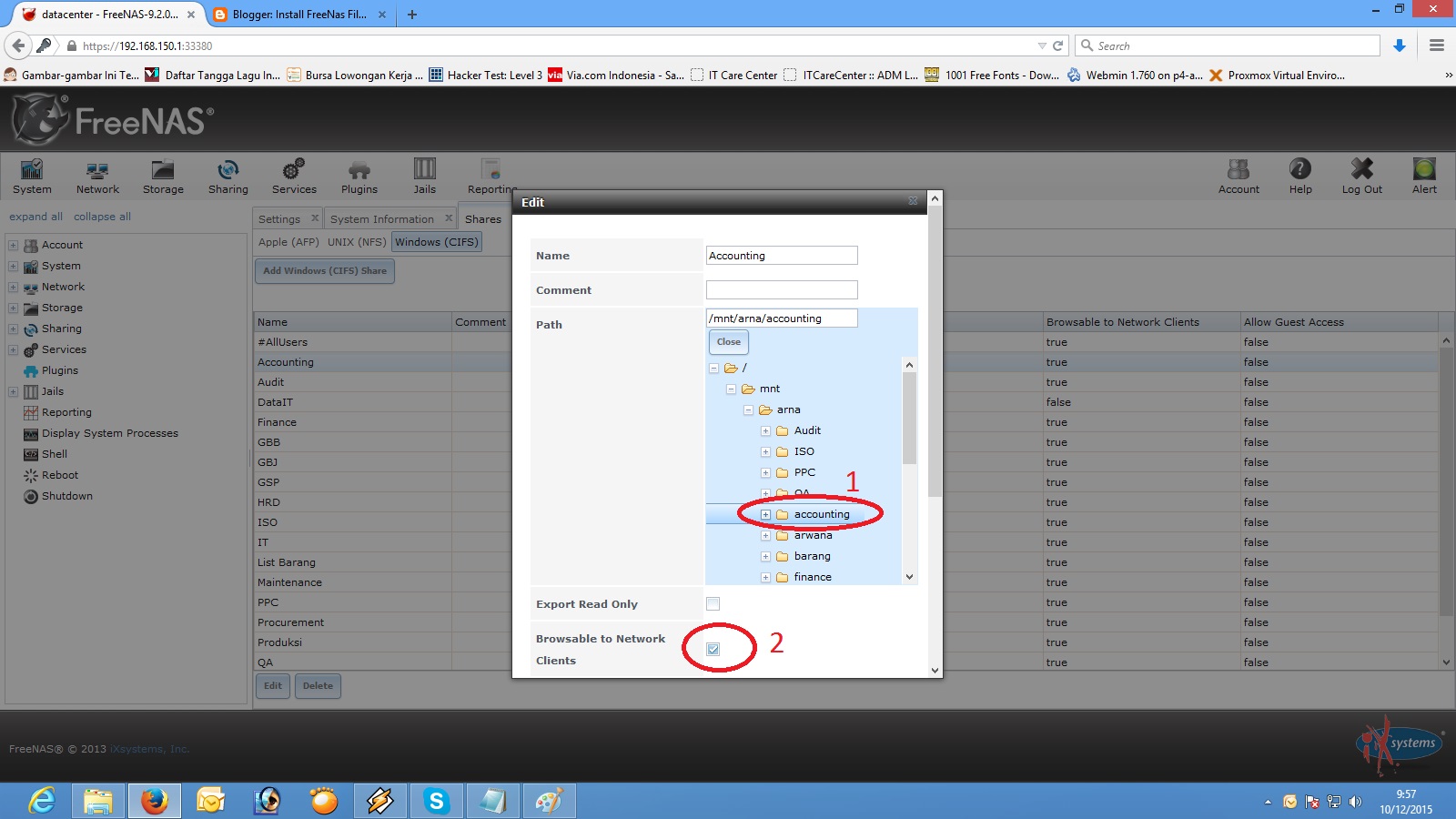 conf
conf  conf
conf